推薦系統(tǒng)下載分類: 最新Windows10系統(tǒng)下載 最新Windows7系統(tǒng)下載 xp系統(tǒng)下載 電腦公司W(wǎng)indows7 64位裝機(jī)萬(wàn)能版下載
【Outlook2019下載】Outlook2019特別版 最新電腦pc版
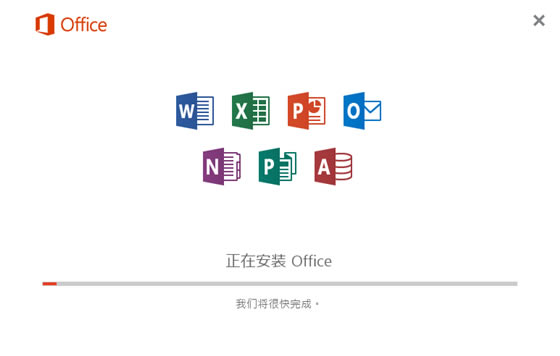
- 軟件類型:辦公軟件
- 軟件語(yǔ)言:簡(jiǎn)體中文
- 授權(quán)方式:免費(fèi)軟件
- 更新時(shí)間:2025-02-08
- 閱讀次數(shù):次
- 推薦星級(jí):
- 運(yùn)行環(huán)境:WinXP,Win7,Win10,Win11
軟件介紹
Outlook2019是一款由微軟官方推出的電子郵件管理軟件,它的主要功能是幫助用戶管理各種電子郵件,用戶可以在電腦上輕松收發(fā)電子郵件,還能安排各種日程和工作任務(wù)。Outlook2019支持眾多常見的郵箱地址,有需要的用戶敬請(qǐng)下載。

特色功能
1、更輕松地對(duì)電子郵件進(jìn)行排序
Outlook 2019恢復(fù)了郵件列表上方的排序選項(xiàng)和“未讀”篩選器。
2、了解將要參加會(huì)議的人員
即使你不是會(huì)議組織者,也可以看到相應(yīng)人員對(duì)會(huì)議請(qǐng)求所做的答復(fù),包含所有與會(huì)者邀請(qǐng)回復(fù)的會(huì)議
3、自動(dòng)下載云附件
將 OneDrive 附件從電子郵件中拖放到計(jì)算機(jī)時(shí),我們將為你下載附件副本。
4、添加視覺(jué)效果
插入應(yīng)用了篩選器的可縮放矢量圖形 (SVG),為文檔、工作表和演示文稿增添視覺(jué)趣味。
5、查看三個(gè)時(shí)區(qū)
需要跨時(shí)區(qū)安排會(huì)議的話,只需將多個(gè)時(shí)區(qū)添加到日歷,即可輕松查看每位人員的時(shí)間可用性并選擇適合所有人員的時(shí)間。
6、收聽電子郵件
在進(jìn)行多任務(wù)時(shí),可讓Outlook朗讀出你的電子郵件,現(xiàn)在,在執(zhí)行其他任務(wù)的同時(shí)可以及時(shí)了解電子郵件的內(nèi)容。
7、在刪除時(shí)將電子郵件標(biāo)記為已讀
如果“已刪除郵件”文件夾包含未讀郵件,現(xiàn)在可通過(guò)一個(gè)快速修復(fù)方法以確保所有已刪除的郵件都被標(biāo)記為已讀。
8、永不錯(cuò)過(guò)提醒
將提醒設(shè)置為從當(dāng)前的操作窗口彈出,如果想更為精細(xì)一些的設(shè)置,Outlook 將在任務(wù)欄中閃爍以引起你的注意。
9、重點(diǎn)收件箱
重點(diǎn)收件箱有助于使你關(guān)注對(duì)你而言最重要的電子郵件,它將收件箱分隔為兩個(gè)選項(xiàng)卡 - “重點(diǎn)”和“其他”。 最重要的電子郵件位于“重點(diǎn)”選項(xiàng)卡上,但用戶仍可輕松訪問(wèn)位于“其他”選項(xiàng)卡上的其他郵件,讓用戶免受干擾。 系統(tǒng)將就移至“其他”的電子郵件進(jìn)行通知,并且你可隨時(shí)切換選項(xiàng)卡以快速瀏覽,注意:重點(diǎn)收件箱需要Microsoft Exchange或 Office 365 電子郵件帳戶。
安裝步驟
1、打開下載Microsoft Office Outlook安裝包,需要先安裝整個(gè)Office安裝包。
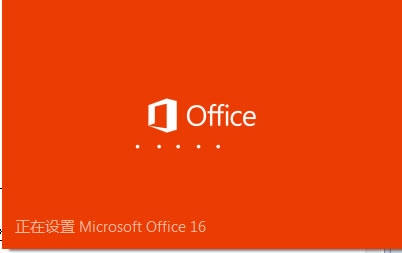
2、雙擊安裝包開始安裝Office
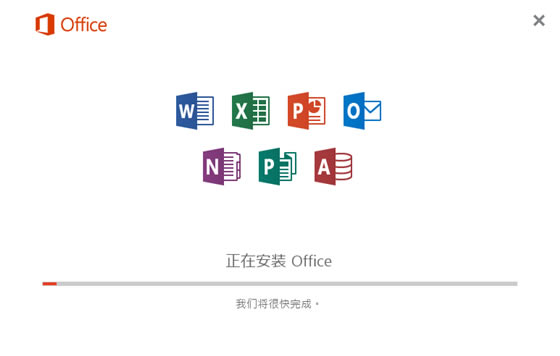
3、安裝完成后可直接打開Outlook
使用教程
創(chuàng)建和發(fā)送電子郵件
創(chuàng)建和發(fā)送電子郵件
1、選擇“新建電子郵件”開始創(chuàng)建新郵件。
2、在“收件人”、“抄送”或“密件抄送”字段中輸入姓名或電子郵件地址。
3、在“主題”中,鍵入電子郵件的主題。
4、將光標(biāo)放在電子郵件的正文位置,然后開始鍵入。
5、鍵入郵件后,選擇“發(fā)送”。
使用 @提及功能引起某人的注意
1、在電子郵件或日歷邀請(qǐng)正文中,輸入 @ 符號(hào)和聯(lián)系人名字或姓氏的前幾個(gè)字(字母)。
2、Outlook 會(huì)提供一個(gè)或多個(gè)建議,此時(shí)選擇想要提及的聯(lián)系人。
將默認(rèn)包含其全名。可刪除部分提及內(nèi)容,例如刪除聯(lián)系人名字以外的所有內(nèi)容。
3、提及的聯(lián)系人將添加到電子郵件或會(huì)議邀請(qǐng)的“收件人”行。
重點(diǎn)收件箱
重點(diǎn)收件箱可幫助你關(guān)注最重要的電子郵件。它將收件箱分隔為兩個(gè)選項(xiàng)卡 - “重點(diǎn)”和“其他”。
如果郵件不是按你喜歡的方式排序,則可以移動(dòng)它們并設(shè)置來(lái)自該發(fā)件人的后續(xù)郵件的傳送位置。
1、選擇“重點(diǎn)”或“其他”選項(xiàng)卡。
2、右鍵單擊需要移動(dòng)的郵件,并選擇“移動(dòng)到其他收件箱”或“移動(dòng)到重點(diǎn)收件箱”。
打開或關(guān)閉“重點(diǎn)收件箱”:
選擇“視圖”>“顯示重點(diǎn)收件箱”。
設(shè)置qq郵箱
1、點(diǎn)擊QQ,登錄QQ帳號(hào),打開QQ主面板,點(diǎn)QQ郵箱圖標(biāo);
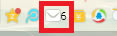
2、點(diǎn)設(shè)置,點(diǎn)帳戶;
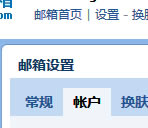
3、開啟POP3/SMTP服務(wù);

4、然后打開OUTLOOK,點(diǎn)工具菜單——帳戶設(shè)置;
5、點(diǎn)新建;
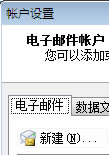
6、點(diǎn)下知一步;
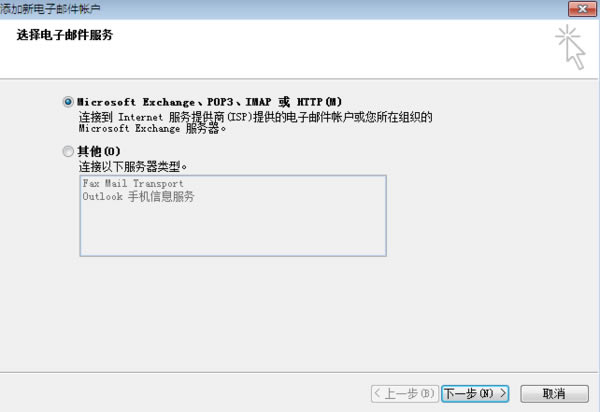
7、勾選手動(dòng)配置服務(wù)器設(shè)置或其他服務(wù)器類型,點(diǎn)下一步;
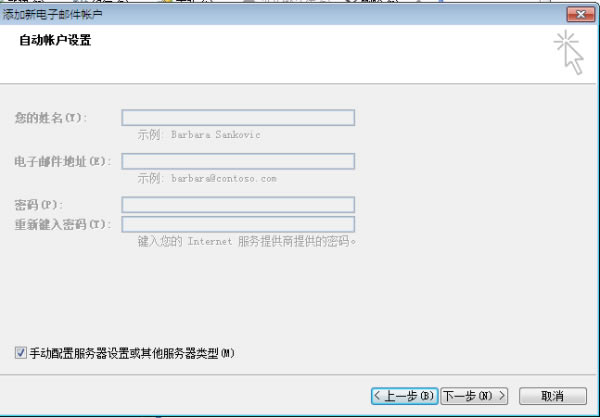
8、點(diǎn)下一步;
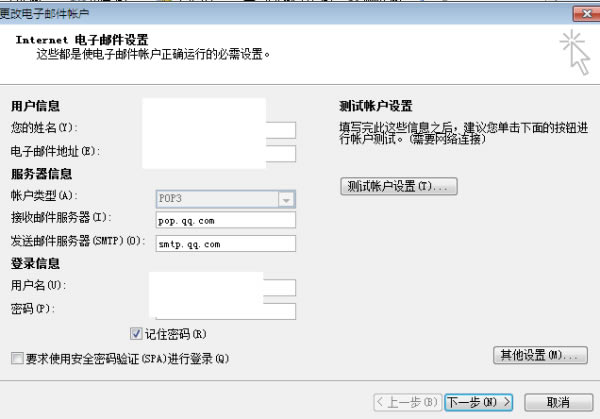
9、姓名:輸入自己的昵稱;
電子郵件地址:輸入自己的E-mail;
帳戶類型:選擇POP3;
接收郵件服務(wù)器:輸入pop.qq.com;
發(fā)收郵件服務(wù)器:輸入smtp.qq.com;
用戶名:輸入郵件帳號(hào);
密碼:輸入郵箱密碼;
勾選記住密碼;
點(diǎn)其他設(shè)置按鈕;
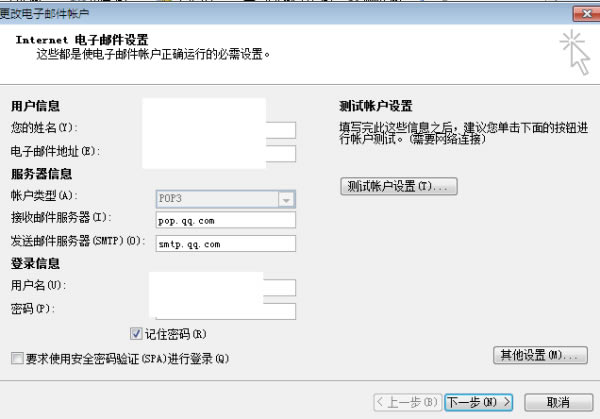
10、點(diǎn)發(fā)送服務(wù)器選項(xiàng)卡,勾選我的發(fā)送服務(wù)器要求驗(yàn)證,點(diǎn)使用與接收郵件服務(wù)器相同的設(shè)置,點(diǎn)確定;
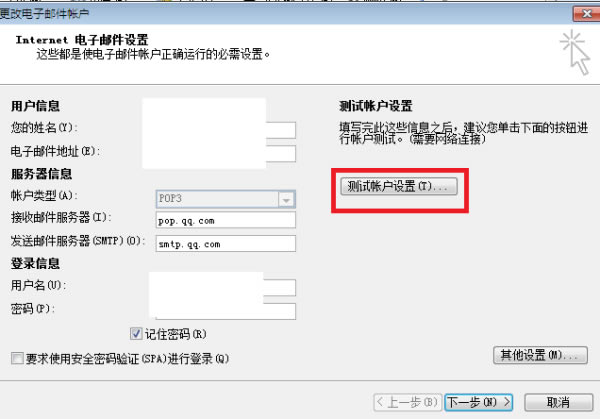
11、返回到之前的窗口,點(diǎn)測(cè)試帳戶設(shè)置,測(cè)試通過(guò),道點(diǎn)下一步;
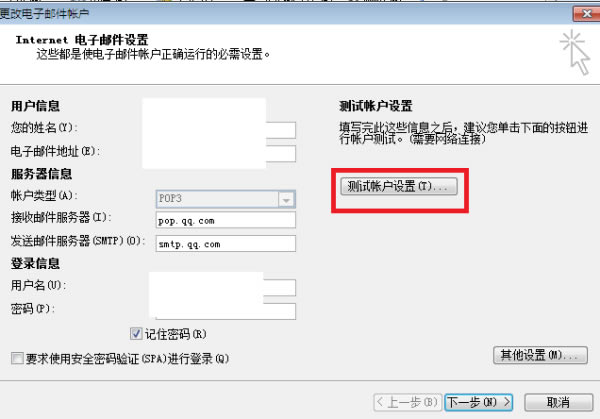
撤回已發(fā)送的郵件
1、首先道我們打開outlook,點(diǎn)擊“其他動(dòng)作”圖標(biāo)選項(xiàng)。
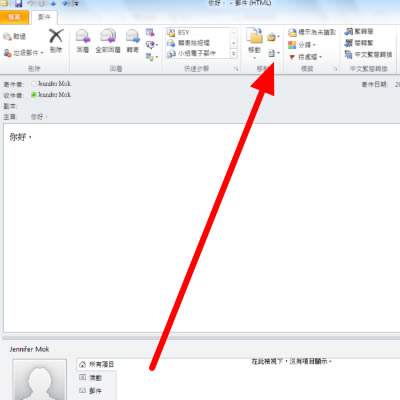
2、然后我們?cè)谠擁?yè)面中點(diǎn)權(quán)擊“撤回此郵件”選項(xiàng)。
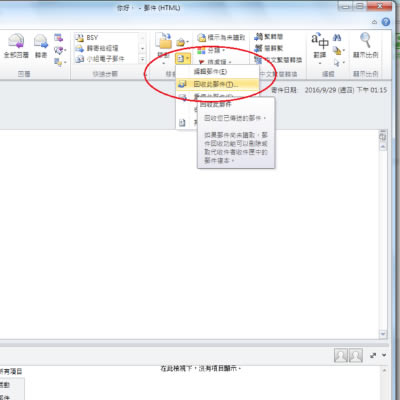
3、之后我們?cè)谠擁?yè)面中點(diǎn)擊“確定”選項(xiàng)即可撤回了。
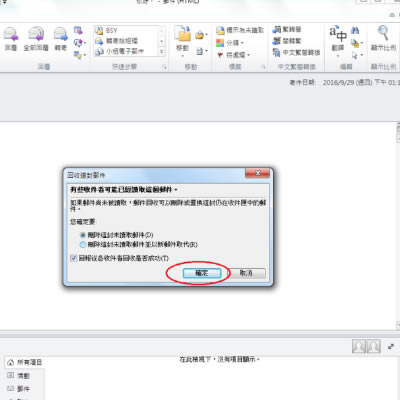
1贛教云教學(xué)通2.0-贛教云教學(xué)通2.0下載 v5......
2step7 microwin-西門子PLC S7......
3易迅電子病歷管理軟件-易迅電子病歷管理軟件下載 ......
4【騰訊手游模擬器綠色版下載】騰訊手游模擬器綠色精......
5悟空數(shù)學(xué)電腦端官方正版2024最新版綠色免費(fèi)下載......
6Archbee軟件提供下載-Archbee客戶端......
7百度網(wǎng)盤清爽精簡(jiǎn)純凈版-網(wǎng)盤工具-百度網(wǎng)盤清爽精......
8360安全瀏覽器-瀏覽器-360安全瀏覽器下載 ......

